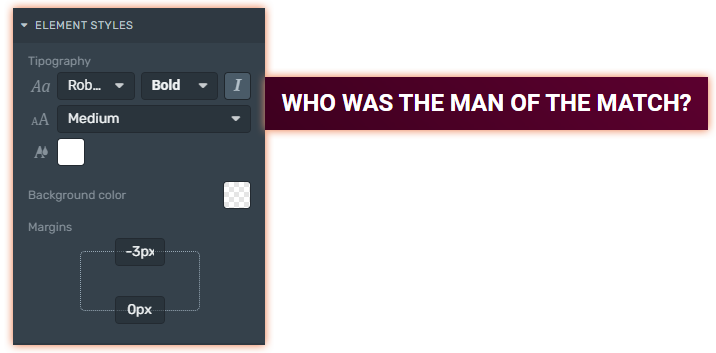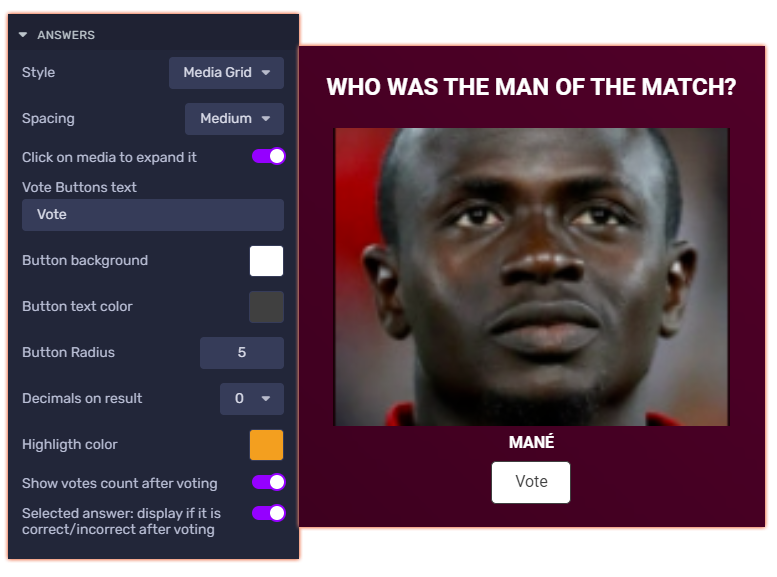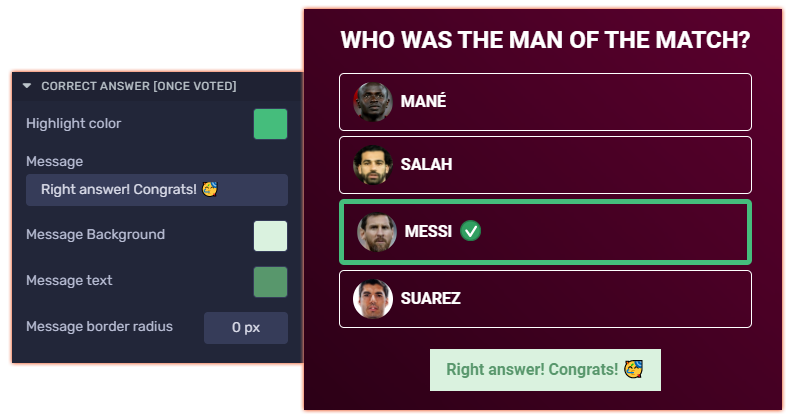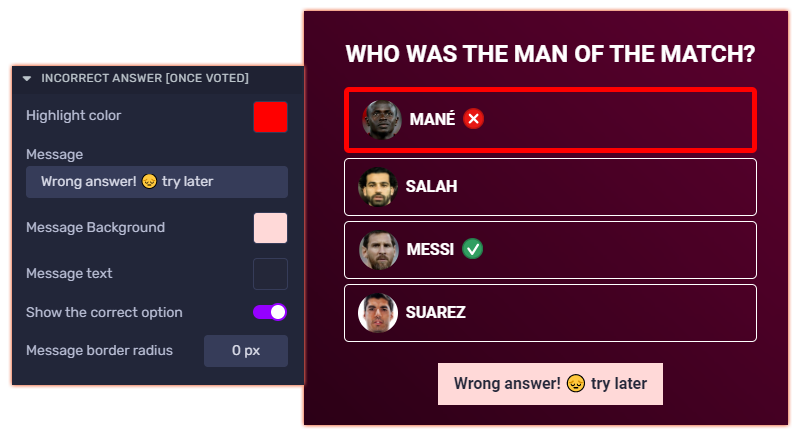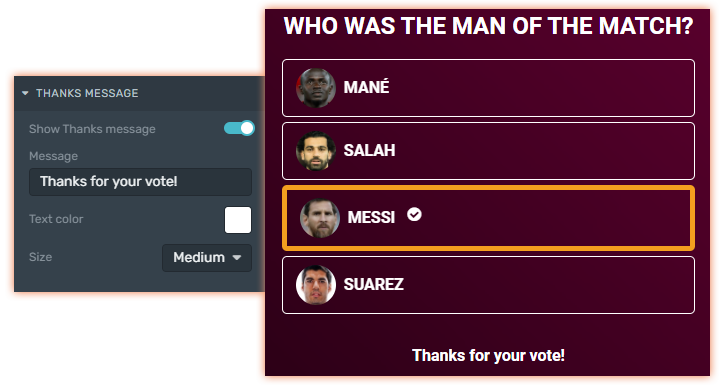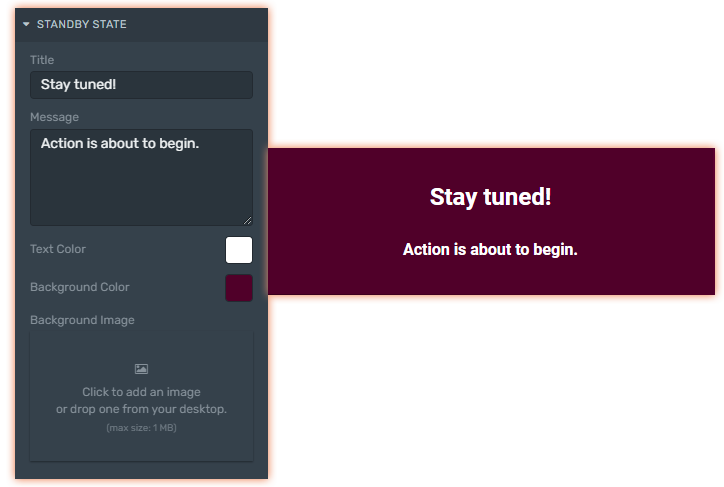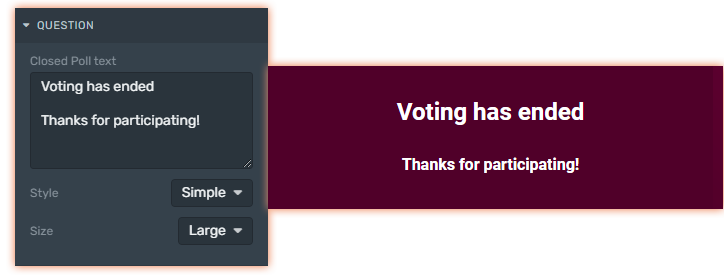Úsa este elemento para convertir en tus propiedades digitales una mecánica de Poll, permitiendo que tu audiencia envíe su participación.
Antes de configurar un widget de Poll web, debes:
1. Crear una Poll Mechanic.
2. Configurar tu Poll Mechanic.
3. Crear una página.
4. Agrega el widget de Poll al canvas de tu página.
Propiedades del Poll Widget
Estilos del elemento
Estilos del elemento
Estas propiedades te permiten cambiar el estilo del título / pregunta de tu Mecánica.
Tipografía: elige la fuente de la lista, agrega una del catálogo de fuentes de Google o agrega tu propia fuente personalizada. Para más información haz clic aquí.
Color de fondo: cambia el color de fondo del título.
Márgenes: establece los márgenes superior e inferior. Esta propiedad afecta al elemento en sí y no solo al título.
Respuestas
Respuestas
Personaliza el estilo de tus respuestas.
Estilo: elige el estilo del menú desplegable:
Lista: usa esta diseño para que los votantes elijan entre la lista de opciones.
Botones con imagen: la imagen representa el botón de cada opción.
Botones: habilita una serie de botones que representarán el nombre de cada opción a través de un botón.
Click en la media para expandirla: Permite que el contenido multimedia se reproduzca en pantalla completa.
Cuando esta opción está desactivada, permite que el contenido multimedia se reproduzca en línea. Sin embargo, al usar TikTok como media, se mostrará una imagen de vista previa y, al hacer clic en ella, siempre se expandirá a un modo de pantalla completa para mostrar el reproductor TikTok.
Fondo del Botón: establece el color de fondo del botón
Color de Texto del Botón: establece el color del texto del botón
Color Resaltado: establece el color que se usa para resaltar la respuesta seleccionada.
Radio del Botón: Define el radio de las esquinas de las imágenes de la opción.
Decimales en el resultado: Elige la cantidad de decimales que deseas exhibir en los resultados
Mostrar cantidad de votos después de votar: Cuando está habilitado, los usuarios tienen la posibilidad de ver el número de votos que ya se han enviado después de su respectiva votación.
Respuesta seleccionada: Habilítalo para mostrar las respuestas correctas/incorrectas después de votar.
Respuesta correcta (una vez votado)
Respuesta correcta (una vez votado)
Color Resaltado: Elige un color para resaltar la respuesta correcta después de votar.
Mensaje: Establece el mensaje que se mostrará cuando el usuario seleccione la respuesta correcta.
Color de fondo: Personaliza el fondo del mensaje de respuesta correcta.
Texto del mensaje: Personaliza el color del texto del mensaje de respuesta correcto.
Redondeado del borde del mensaje: Define el radio de las esquinas del mensaje.
Respuesta incorrecta (una vez votado)
Respuesta incorrecta (una vez votado)
Color Resaltado: Elige un color para resaltar la respuesta incorrecta después de votar.
Mensaje: Establece el mensaje que se mostrará cuando el usuario seleccione la respuesta incorrecta.
Color de fondo: Personaliza el fondo del mensaje de respuesta incorrecto.
Texto del mensaje: Personaliza el color del texto del mensaje de respuesta incorrecto.
Mostrar la opción correcta: Al habilitar la opción "Mostrar la opción correcta", revela cuál fue la respuesta verdaderamente correcta cuando el usuario seleccione una incorrecta.
Redondeado del borde del mensaje: Define el radio de las esquinas del mensaje.
Mensaje de agradecimiento
Mensaje de agradecimiento
Mostrar mensaje de agradecimiento: habilítalo para mostrar un mensaje de agradecimiento después de enviar un voto.
Mensaje: establece el mensaje de agradecimiento.
Color del texto: utilízalo para establecer el color del texto de su mensaje de agradecimiento.
Tamaño: especifica el tamaño del texto.
Estado Standby
Estado Standby
Personaliza el estilo del estado Standby. Este estado es anterior al inicio de la votación. Configúralo para que tu audiencia sepa que la acción está a punto de comenzar.
Título: Anima a tu audiencia a quedarse y participar en la Mecánica.
Mensaje: Informa a tu audiencia cuándo comenzará la acción.
Color del texto: utilízalo para establecer el color del texto.
Color de fondo: personaliza el color de fondo.
Imagen de fondo: establece una imagen como fondo en lugar de un color sólido.
Pregunta
Pregunta
Texto para Poll cerrada: hazle saber a tu audiencia que la mecánica ha terminado y agradece por participar.
Estilo: establece un texto simple o agrega un bloque de imagen para cerrar.
Tamaño: especifica el tamaño del texto.
Espacio: establece en px el espacio entre cada opción.
Color de Fondo: personaliza el color de fondo de la tarjeta que contiene cada opción.
Color del texto: utilízalo para establecer el color del texto.